Pocket byla první aplikace, která udělala Read It Laterpopulární. V prohlížečích byla vždy přečtena funkce později, s výjimkou tzv. Záložek. Přečtěte si ji později, je to sofistikovanější verze záložek. Odkazy, které si chcete přečíst později, můžete uložit do seznamu odkazů. Tyto odkazy lze seskupit a označit jako přečtené nebo nepřečtené. Google zavedl funkci prohlížecího seznamu v prohlížeči Chrome pro iOS. V prohlížeči Chrome nebo z jakékoli jiné aplikace můžete přidat odkazy do seznamu čtení v prohlížeči Chrome. To znamená, že odkazy z prohlížeče Safari nebo z aplikace Twitter mohou být zasílány do seznamu čtení prohlížeče Chrome. Tato funkce funguje i přes rozšíření pro iOS, takže pro použití je nutné používat iOS 8 nebo vyšší. Zde můžete přidat odkazy do seznamu čtení v prohlížeči Chrome.
Aktualizujte Chrome pro iOS na verzi 57.0.2987.100.
Přidejte odkazy do seznamu čtení Chrome
Spusťte prohlížeč Chrome nebo jakoukoli jinou aplikaci, která má vestavěný prohlížeč. V prohlížeči Chrome klepněte na tlačítko přetečení a potom na tlačítko sdílení.

Tlačítko sdílení otevře nabídku sdílení systému iOS na adresedno. Horní řádek nabídky sdílení obsahuje aplikace, ke kterým můžete odkaz sdílet. Spodní řádek obsahuje rozšíření o aplikaci. Projeďte jej a klepněte na ikonu Číst později s ikonou Chrome. Upozornění na banner ve spodní části obrazovky vám řekne, že odkaz byl přidán do seznamu čtení Chrome.
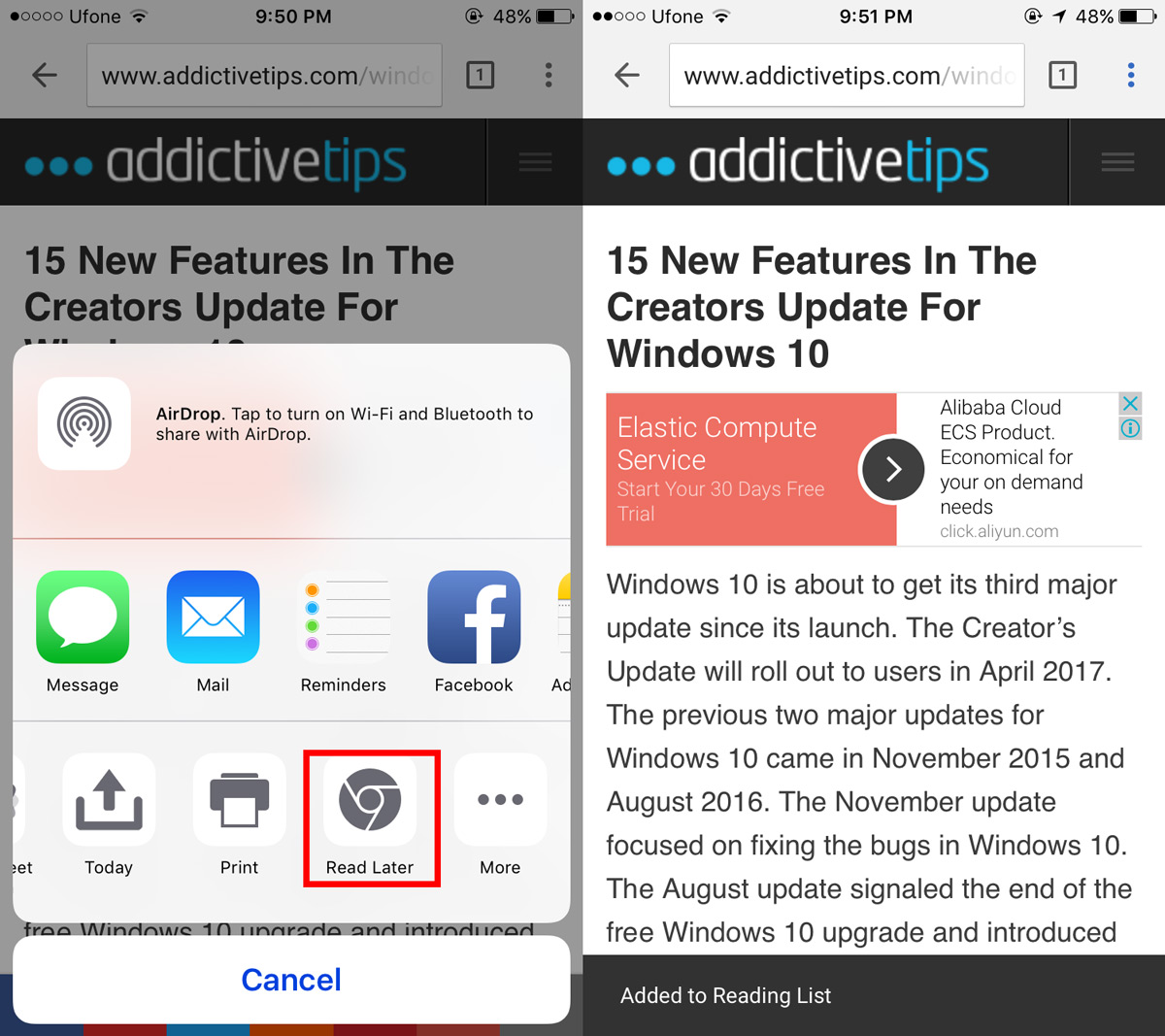
Z ostatních aplikací musíte přistupovat ke sdílené složceJídelní lístek. Aplikace musí být schopna otevírat odkazy a musí podporovat funkci sdílení iOS. Klepněte na tlačítko sdílení v aplikaci a vyhledejte tlačítko Chrome Read Later.
Zobrazit seznam čtení Chrome
Otevřete novou kartu v prohlížeči Chrome pro iOS. Klepněte na tlačítko přetečení. Nabídka bude mít, mimo jiné, možnost seznamu čtení. Číselný odznak vám ukáže poslední nepřečtené položky ve vašem seznamu čtení.
Klepnutím na možnost „Seznam čtení“ zobrazíte všechny odkazyuloženo do seznamu čtení. Klepnutím na odkaz jej otevřete. Chrome automaticky označí odkaz jako přečtený, když jej otevřete a trošku se v něm posouváte. Chrome třídí samostatně přečtené a nepřečtené položky.
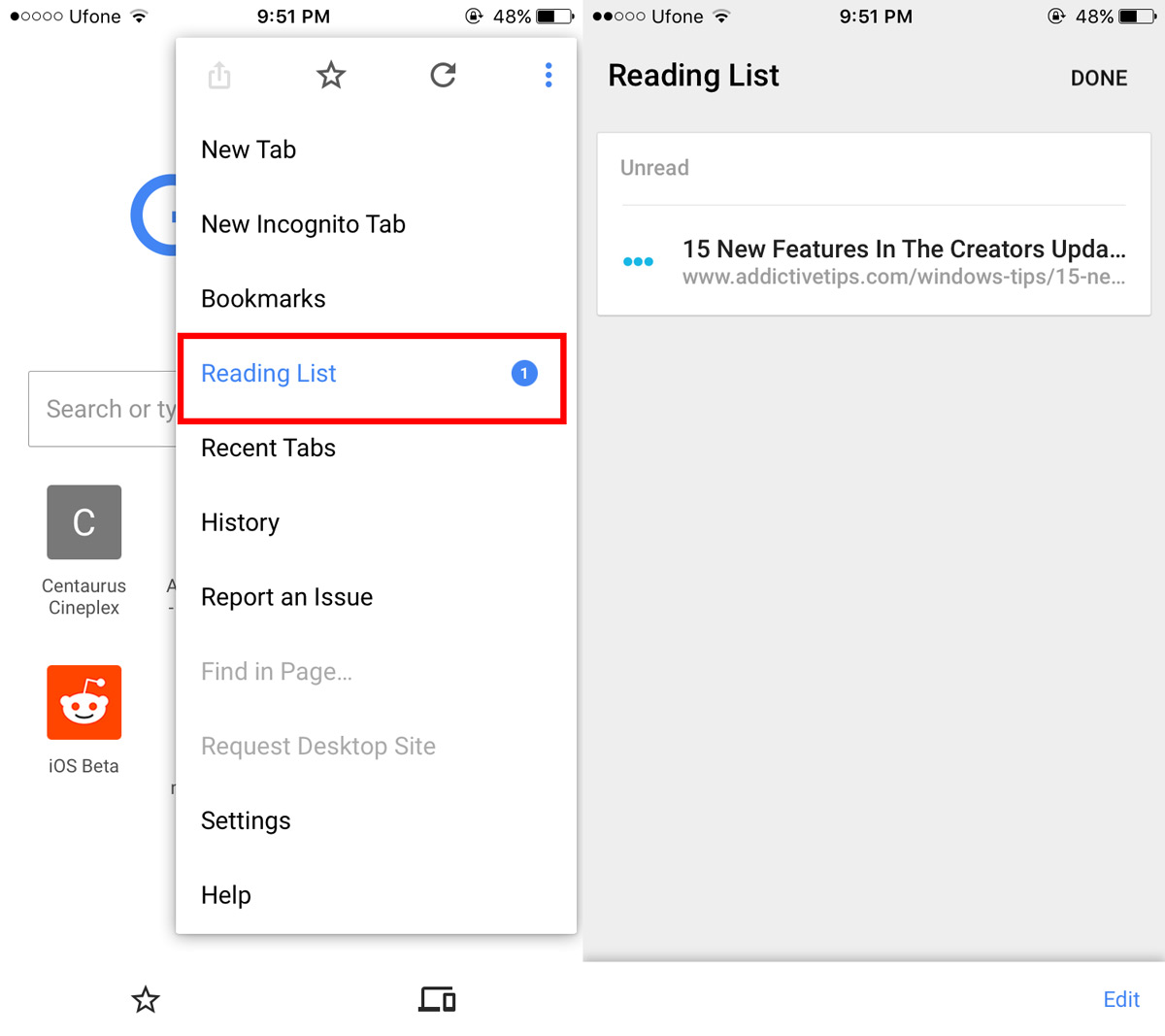
Chcete-li označit všechny položky jako přečtené, klepněte na tlačítko Upravit v pravém dolním rohu a klepněte na „Označit vše“. Objeví se nabídka s výzvou k označení všech položek jako přečtených nebo nepřečtených.
Chcete-li odstranit položku ze seznamu čtení, klepněte na tlačítko Upravit a vyberte položku, kterou chcete odstranit. Vlevo dole se objeví tlačítko pro smazání. Klepnutím na něj odeberete odkaz ze seznamu čtení.













Komentáře